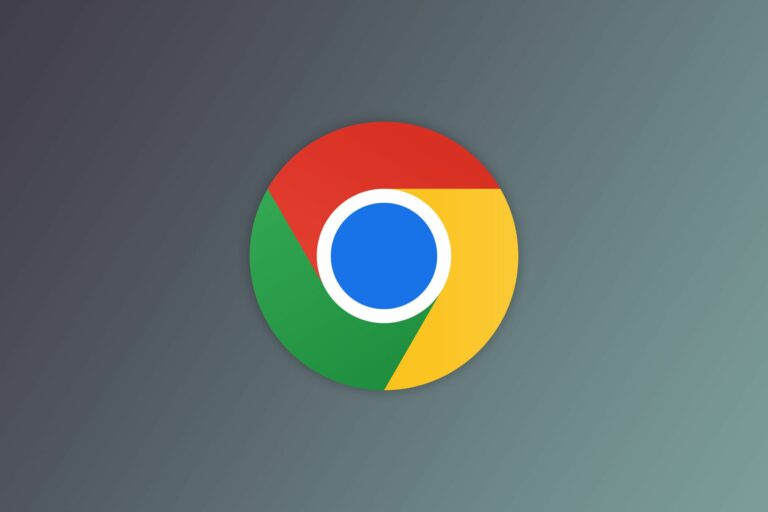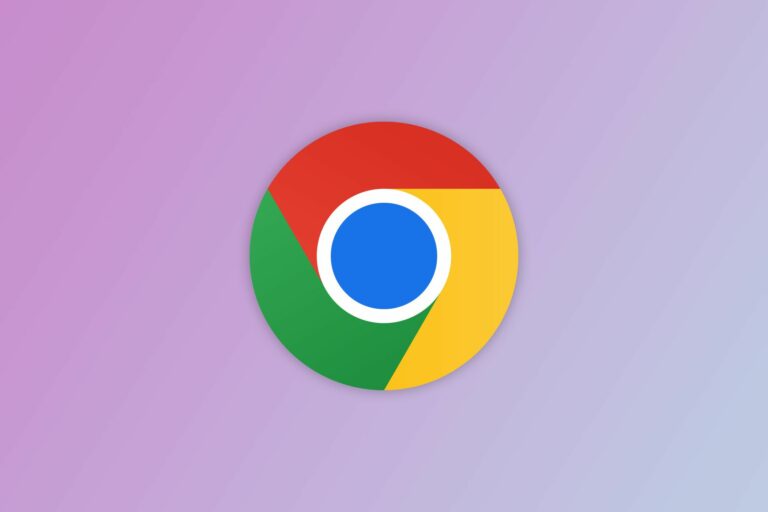Как изменить цвет страницы в Microsoft Word

По умолчанию Microsoft Word использует белый цвет в качестве цвета страницы по умолчанию для всех документов. Если вы хотите использовать собственный цвет для своей страницы, вы можете изменить цвета страницы в Word. Мы покажем вам, как это сделать.
В Word вы можете использовать любой цвет в качестве цвета фона для своих страниц. Вы даже можете заставить Word печатать этот цвет фона (который не используется по умолчанию), настроив соответствующий параметр в приложении. Мы покажем вам, как это сделать.
Измените цвет страницы в документе Microsoft Word
Программы для Windows, мобильные приложения, игры - ВСЁ БЕСПЛАТНО, в нашем закрытом телеграмм канале - Подписывайтесь:)
Начните с открытия документа в Microsoft Word. Вверху окна Word щелкните вкладку «Дизайн».

На вкладке «Дизайн» в разделе «Фон страницы» выберите параметр «Цвет страницы».

Вы увидите различные цвета, которые можно использовать для своей страницы. Наведите курсор на цвет, чтобы увидеть его предварительный просмотр на вашей странице. Затем щелкните цвет, чтобы применить его к своей странице.
Совет. Если вы не видите нужный цвет, нажмите «Другие цвета», чтобы увидеть все цвета, которые можно использовать в документе. Вам может понадобиться конкретный шестнадцатеричный код.

Вот и все. Поиграйте с разными цветами, пока не найдете тот, который идеально подходит для вашего документа. Вы также можете настроить поля для своей страницы.
Заставьте Microsoft Word печатать цвет страницы
По умолчанию Word не распечатывает цвет фона вашей страницы. Для этого вам нужно будет изменить параметр настроек Word.
Для этого в верхнем левом углу Word нажмите «Файл».

На боковой панели слева выберите Еще> Параметры.

На правой панели в разделе «Параметры печати» включите параметр «Печатать цвета фона и изображения». Затем нажмите «ОК» внизу.

С этого момента Word будет печатать выбранный вами цвет страницы при печати документа.
Вот так вы можете сделать свои документы эстетичными, используя разные цвета страниц!
Программы для Windows, мобильные приложения, игры - ВСЁ БЕСПЛАТНО, в нашем закрытом телеграмм канале - Подписывайтесь:)